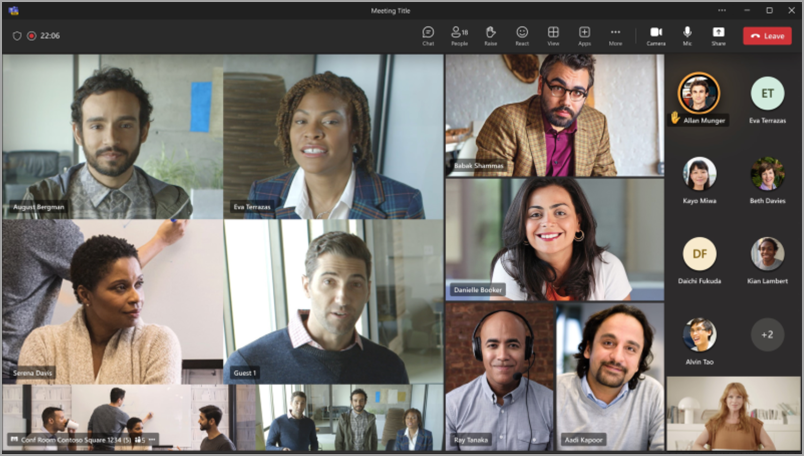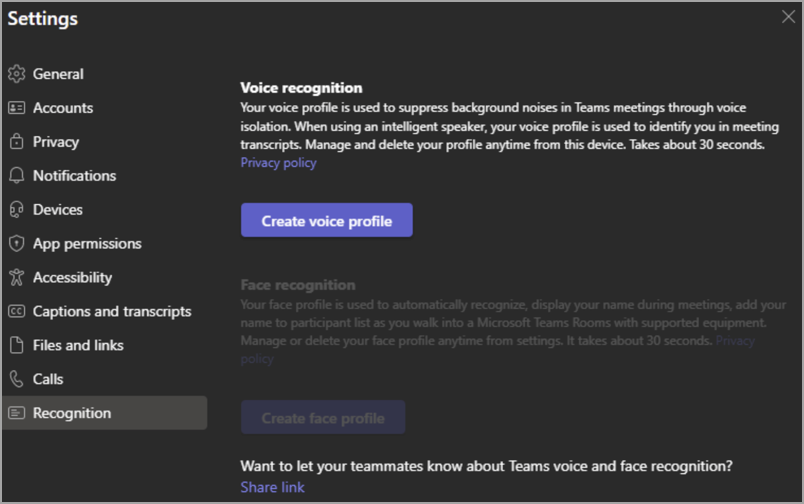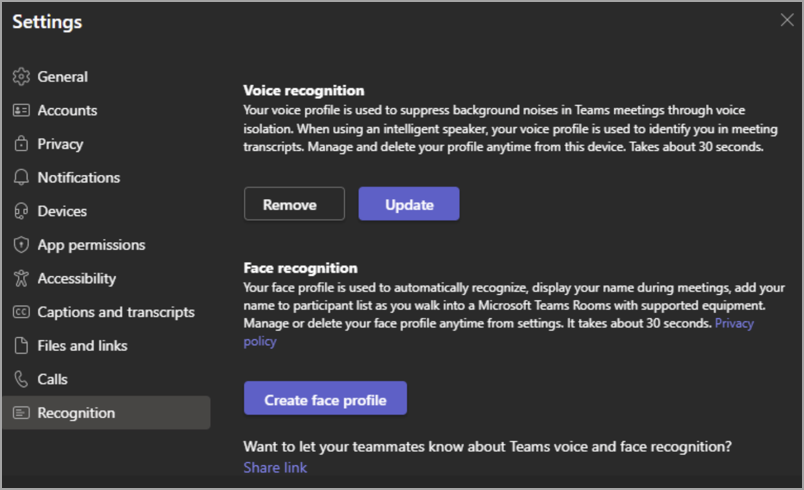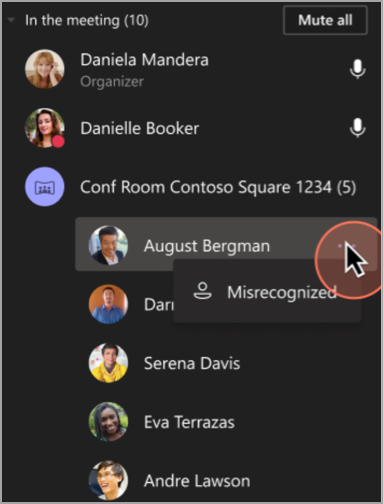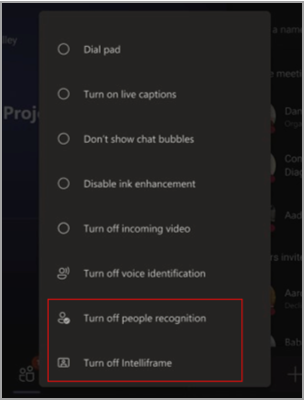Microsoft IntelliFrame için Tanıma profilleri oluşturma
Uygulandığı Öğe
Microsoft'un akıllı kameraları karma toplantılarınızı geliştirebilir. Kuruluşunuzun küçük ve orta ölçekli Microsoft Teams Odaları Yealink SmartVision 60 veya Jabra Panacast 50 kameralarla donatılmışsa Microsoft IntelliFrame'i deneyimleyebileceksiniz. IntelliFrame, çevrimiçi toplantı katılımcılarının oda içi katılımcıların akıllı video akışları aracılığıyla Teams Odaları kişileri daha net görmesine olanak tanır. Bu sayede yüzlerini yakınlaştırıp çerçeveler, odada gezindikleri anda izlemeleri ve etkin konuşmacı çerçevesini yükseltmeleri sağlanır.
Hem Teams Odası'ndaki hem de uzaktan katılan tüm toplantı katılımcıları IntelliFrame'in avantajlarından yararlanabilecek olsa da, oda içi katılımcılar yüz ve ses tanıma profilleri oluşturduğunda deneyim geliştirilir. Bu profiller, kameranın sizi tanımasına ve toplantılarda sizi uygun şekilde etiketlemesine, adınızı video çerçevenize ve sohbetin herhangi bir dökümüne eklemesine ve katılımcı listesinde aranabilir olmanıza olanak tanır.
Not: Oda içi katılımcılar için IntelliFrame yalnızca Microsoft Teams Odaları Pro lisansına sahip kuruluşlar tarafından kullanılabilir. Çevrimiçi katılımcılar lisanslarından bağımsız olarak her zaman IntelliFrame deneyimi yaşayabilir.
Nasıl çalışır?
IntelliFrame kullanmak basittir: Bir Teams toplantısı zamanlayın, desteklenen kameralı bir konferans odası davet edin, hem fiziksel olarak hem de uzak olan diğer tüm katılımcıları davet edin ve ardından görün. Ancak, donanımlı bir Teams Odasındaki bir toplantıya katılmadan önce bir Tanıma profili oluşturabilirsiniz. Bu, desteklenen tüm kameraların yüzünüzü ve sesinizi tanımasına ve herhangi bir toplantıda sizi tanımlamasına ve başka bir işlem yapmadan sizi tanımlamasına olanak tanır.
Not: IntelliFrame, Teams Odası'nda en fazla 12 kişiyi ve toplam 64 toplantı katılımcısını desteklemez.
Ses ve yüz tanıma profilleri oluşturma
Kamera tarafından tanınmak için öncelikle bir ses profili ve yüz profili oluşturmanız gerekir. Tanındıktan sonra kamera, konuştuğunuzda adınızı otomatik olarak video akışınıza ve sohbet transkriptine yerleştirir. Katılımcılar listesinde de aranabilirsiniz.
IntelliFrame deneyiminin keyfini çıkarmak için tanıma profilleri gerekli değildir. Bu profilleri ayarlamayan katılımcılar konuk olarak etiketlenir.
Not: Tanıma , yalnızca BT yöneticiniz bu özelliği açtıysa ayarlarınızda görünür. Daha fazla bilgi edinmek için onlarla iletişime geçin.
-
Masaüstü istemcinizde Ayarlar ve daha fazlası
-
Ses tanıma altında Ses profili oluştur'u seçin. Yüz tanımanın kullanılabilir olması için önce bu işlem tamamlanmalıdır.
-
Mikrofonunuza bir pasaj okumanız istenir. Daha fazla bilgi için bkz. Oda içi katılımcıları tanımlamak için Microsoft Teams Akıllı Hoparlörlerini kullanma.
-
İşlem tamamlandıktan sonra Yüz profili oluştur'u seçin ve yüzünüzün 9 resmini çekmek için istemleri izleyin. En iyi sonuçlar için iyi aydınlatılmış bir odada olduğunuzdan emin olun.
Her iki profil de ayarlandıktan sonra, Akıllı Kamera gelecekteki tüm toplantılarda sizi otomatik olarak algılamalıdır.
Ses veya yüz profillerinizi güncelleştirmek veya silmek istiyorsanız bu sekmeyi yeniden ziyaret etmeniz gerekir.
Not: Ses profilinizi kaldırırsanız yüz profiliniz de silinir. Ancak yüz profilinizi kaldırmak ses profilinizi etkilemez.
Yanlış anlama
Bazı durumlarda, toplantı katılımcıları doğru tanımlanmayabilir. Birisi doğru etiketlenmemişse, herhangi bir kullanıcı bunu hafifletebilir.
-
Katılımcılar altında, yanlış tanınmayan kişi konferans odasının başlığı altında listelenir.
-
Kişinin adının yanındaki Diğer
Bu eylem, katılımcıyı toplantı süresi boyunca konuk olarak değiştirir.
Kişi tanımayı açma veya kapatma
Belirli bir toplantı için kişi tanıma özelliğini kapatmak isteyebilirsiniz.
-
Microsoft Teams Odaları konsolunda Diğer
-
Kişi tanımayı kapat'ı seçin.
IntelliFrame'i açma veya kapatma
Varsayılan olarak açık olsa da, Hem Teams Odasında hem de çevrimiçi katılımcı olarak IntelliFrame'i kapatmak mümkündür. Kapalıyken, kamera yalnızca etkin hoparlörü vurgular.
-
Microsoft Teams Oda konsolunda Daha fazla
Veri kullanımı ve gizlilik
Yüz ve ses profilleriniz yalnızca doğrudan onay verdiğiniz amaçlar için kullanılır. Microsoft bu profilleri başka bir amaçla kullanmaz. Kişisel verilerinizi nasıl işlediğimiz hakkında daha fazla bilgi için lütfen Microsoft Gizlilik Bildirimi'ne bakın. İstediğiniz zaman yüz veya ses profili verilerinize erişmek istiyorsanız lütfen BT yöneticinize başvurun.
Yüz profiliniz bir yıl boyunca kullanılmadıysa silinir.
Notlar
-
Kameranın düzgün çalışması için toplantı odasının davete eklenmesi gerekir. Teams veya Outlook'tan toplantıya oda eklemeyi öğrenmek için bkz. Microsoft Teams Odaları (Windows).
-
Katılımcı ekranda bulanık görünüyorsa kamerayı hafifçe döndürmeyi deneyin.
-
Bazen kamera cansız nesneleri insan olarak tanımlayabilir. Bu durum, tablonun sallandığı, gölgelerin veya rüzgarın arka planda bir nesneyi hareket ettirdiği hareketten kaynaklanır. Bu misidentification hareket olduğunda sona ermelidir.
-
Tanıma, katılımcılar kameraya 5 metreden kısa olduğunda en iyi şekilde çalışır.
-
Çerçeve katılımcıları en az bir metre ayrı oturduklarında en iyi şekilde çalışırlar.
-
Toplantıya 64'ten fazla kişi davet edilirse IntelliFrame otomatik olarak kapatılır. Teams Odası'nda 12'den fazla kişi varsa, Katılımcılar listesinde tüm katılımcıların tanımlanmadığını belirten bir ileti görüntülenir.
-
Tanıma özellikleri Illinois eyaletinde kullanılamaz.
İlgili konular
Teams Odaları için Microsoft IntelliFrame ile karma toplantıları geliştirme
Microsoft Teams Odaları ile Bulut IntelliFrame deneyimini yaşayın